Как да приложите прозрачност към SVG

Научете как да приложите прозрачност към SVG графики в Illustrator. Разгледайте как да извеждате SVG с прозрачен фон и да прилагате ефекти на прозрачност.
Adobe извежда клуба за персонализиране на още едно ниво, като добавя възможността за персонализиране на менюта във Photoshop CS6. Имате избор да оцветите избраните елементи от менюто или да ги скриете напълно.
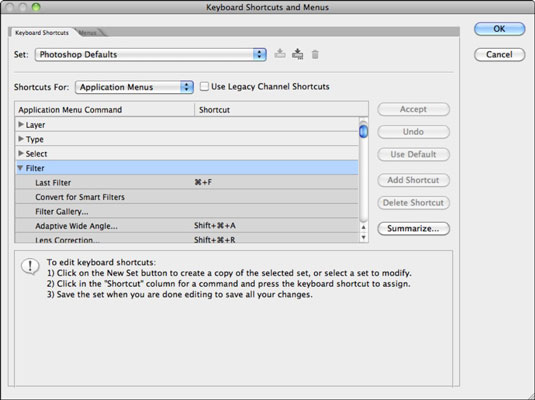
Следвайте тези стъпки, за да направите менютата на Photoshop ваши собствени:
Изберете Редактиране→Менюта.
Можете също да изберете Прозорец → Работно пространство → Клавишни комбинации и менюта.
Появява се диалоговият прозорец Клавишни комбинации и менюта.
Щракнете върху раздела Менюта и в падащото меню Задаване (изскачащо меню на Mac) в горната част изберете набора по подразбиране на Photoshop или друга предварителна настройка.
Или за да създадете ново меню, щракнете върху бутона Нов набор (дискът с икона на стрелка надолу).
Щракването върху Нов набор прави копие на избрания набор, което след това да редактирате и персонализирате. Ако изберете нов набор, наименувайте набора (оставяйки го с разширение .mnu) и го запазете в папката за персонализиране на менюто.
Изберете Менюта на приложения или Менюта на панела от падащото меню Menu For (изскачащо меню на Mac). Щракнете върху триъгълника, за да разширите отделните заглавия на менюто.
Изберете една от следните опции за желаната от вас команда:
Видимост: За да скриете или покажете елемент от менюто, щракнете върху бутона Видимост.
Внимавайте да не скриете наистина критичните команди, като Open или Save.
Цвят: За да добавите цвят към елемент от менюто, щракнете върху цветната проба (или думата Няма) и изберете цвят от падащото меню.
Когато приключите с извършването на промени, щракнете върху бутона Запазване на всички промени в текущия набор от менюта (иконата на диска).
За да изтриете набор от менюта, щракнете върху бутона Изтриване на набор (икона на кошче).
Или, за да създадете нов набор въз основа на текущото меню, щракнете върху бутона Създаване на нов набор въз основа на текущия набор от менюта.
В диалоговия прозорец Save въведете име за набора и щракнете върху Save.
Щракнете върху OK, за да излезете от диалоговия прозорец.
Ако сте скрили някои елементи от менюто и решите, че искате временно да ги покажете, докато работите във Photoshop, изберете Покажи всички елементи от менюто от менюто, което съдържа скритите елементи.
За да изключите цветовете на менюто (те са включени по подразбиране), изберете Редактиране→ Предпочитания→ Интерфейс (Photoshop→ Предпочитания→ Интерфейс на Mac) и премахнете избора от Показване на цветовете на менюто.
Научете как да приложите прозрачност към SVG графики в Illustrator. Разгледайте как да извеждате SVG с прозрачен фон и да прилагате ефекти на прозрачност.
След като импортирате изображенията си в Adobe XD, нямате голям контрол за редактиране, но можете да преоразмерявате и завъртате изображенията точно както бихте направили всяка друга форма. Можете също така лесно да закръглите ъглите на импортирано изображение с помощта на ъгловите приспособления. Маскиране на вашите изображения Чрез дефиниране на затворена форма […]
Когато имате текст във вашия Adobe XD проект, можете да започнете да променяте свойствата на текста. Тези свойства включват семейство шрифтове, размер на шрифта, тегло на шрифта, подравняване, разстояние между символите (кернинг и проследяване), разстояние между редовете (водещо), запълване, граница (черта), сянка (падаща сянка) и размазване на фона. Така че нека разгледаме как се прилагат тези свойства. Относно четливостта и шрифта […]
Точно както в Adobe Illustrator, монтажните табла на Photoshop предоставят възможност за изграждане на отделни страници или екрани в рамките на един документ. Това може да бъде особено полезно, ако създавате екрани за мобилно приложение или малка брошура. Можете да мислите за монтажна област като специален тип група слоеве, създадена с помощта на панела Слоеве. Неговото […]
Много от инструментите, които намирате в панела InDesign Tools, се използват за рисуване на линии и форми на страница, така че имате няколко различни начина за създаване на интересни чертежи за вашите публикации. Можете да създавате всичко от основни форми до сложни чертежи в InDesign, вместо да се налага да използвате програма за рисуване като […]
Опаковането на текст в Adobe Illustrator CC не е същото като опаковането на подарък – по-лесно е! Обвиването на текст принуждава текста да се обвива около графика, както е показано на тази фигура. Тази функция може да добави малко креативност към всяко парче. Графиката принуждава текста да се обвие около нея. Първо, създайте […]
Когато проектирате в Adobe Illustrator CC, често се нуждаете от форма с точен размер (например 2 x 3 инча). След като създадете форма, най-добрият начин да я преоразмерите до точни измервания е да използвате панела Transform, показан на тази фигура. Изберете обекта и след това изберете Window→Transform to […]
Можете да използвате InDesign за създаване и модифициране на графики с QR код. QR кодовете са форма на баркод, който може да съхранява информация като думи, числа, URL адреси или други форми на данни. Потребителят сканира QR кода, използвайки своята камера и софтуер на устройство, като смартфон, и софтуерът използва […]
Може да има момент, когато имате нужда от нова снимка, за да изглеждате стара. Photoshop CS6 ви покрие. Черно-бялата фотография е по-ново явление, отколкото си мислите. Дагеротипите и други ранни снимки често имат кафеникав или синкав оттенък. Можете да създавате свои собствени шедьоври в тон на сепия. Тонизираните снимки могат да създадат […]
Използвайки функцията Live Paint в Adobe Creative Suite 5 (Adobe CS5) Illustrator, можете да създадете желаното от вас изображение и да запълните региони с цвят. Кофата на Live Paint автоматично открива региони, съставени от независими пресичащи се пътеки, и ги запълва съответно. Боята в даден регион остава жива и тече автоматично, ако има […]







